Splošne mape, omrežni računalniki, bliskovni pogoni, diski na zavihku Windows Explorer niso prikazani
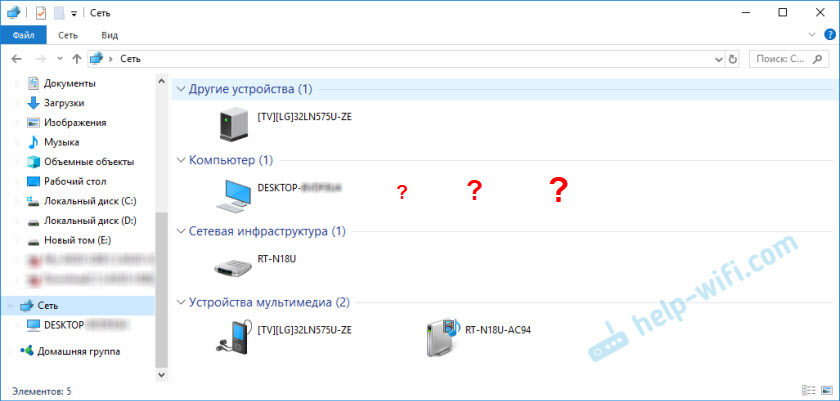
- 669
- 81
- Mr. Frederick Smitham
Splošne mape, omrežni računalniki, bliskovni pogoni, diski na zavihku Windows Explorer niso prikazani
zdravo! Za tiste, ki niso v tej temi, bom začel od daleč. Na računalnikih in prenosnikih z nameščenimi okni v prevodniku je ločen zavihek "Omrežje". Na tem zavihku so prikazane naprave iz omrežnega okolja. To pomeni, da lahko z odpiranjem zavihkov "omrežje" opazujemo računalnike, omrežne shrambe (NAS), multimedijske (DLNA) naprave, bliskavice in zunanje diske, ki so povezani z usmerjevalnikom in do katerih je konfiguriran skupni dostop. Preprosto povedano, tiste naprave, ki so povezane z enim usmerjevalnikom (ki se nahajajo v istem omrežju) in na kateri funkcijo zaznavanja omrežja (naprave, ki jih je mogoče zaznati v lokalnem omrežju, so omogočene). Tam se lahko prikažejo tudi naš usmerjevalnik (razdelek "omrežna infrastruktura") in druge naprave.
Zdaj bom razložil, kaj in kako in zakaj sem se na splošno odločil, da bom napisal ta članek. Imam usmerjevalnik ASUS, na katerega sem priključil bliskovni pogon USB in nastavil celoten dostop do tega bliskovnega pogona za vse naprave v omrežju. In kaj menite, da se je v razdelku »Network« ta omrežni pogon pojavil na vseh računalnikih (tam je prikazan kot "računalnik"), vendar v mojem računalniku ni bil prikazan. To pomeni, da moj računalnik ni videl bliskovnega pogona, povezanega z usmerjevalnikom ali drugimi računalniki v tem omrežju. Toda strežnik DLNA je bil prikazan na istem usmerjevalniku. Toda to ne spremeni ničesar, saj potrebujem navaden dostop do omrežja do pogona.
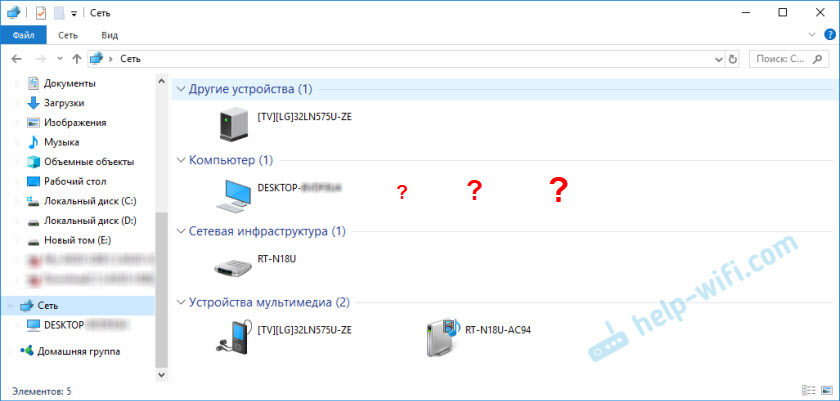
Prav tako nisem mogel dobiti dostopa do bliskovnega pogona, ko sem pridobil naslov // 192.168.1.1 v dirigentu. Ta naslov se je takoj odprl prek brskalnika. In tega pogona nisem uspel povezati kot omrežni disk. Preprosto ni bilo na seznamu razpoložljivih naprav v omrežnem okolju.
Nadgradnja. Če imate to težavo v sistemu Windows 11, si oglejte ta članek: Windows 11 ne vidi računalnikov in map v omrežju.
Takšna težava, ko Windows 7, Windows 8 ali Windows 10 ne vidi omrežnih naprav - ne redke. To ni treba biti bliskovni pogon ali zunanji hdd, ki ste ga povezali s svojim usmerjevalnikom, kot v mojem primeru. Najpogosteje konfigurirajo celoten dostop med računalniki v lokalnem omrežju. In na enak način se soočajo s težavo, ko so računalniki povezani z enim omrežjem (z enim usmerjevalnikom), nastavitve skupnega dostopa so pravilno nastavljene in na zavihku »Network« je prazen. Ali pa sta prikazana samo usmerjevalnik in računalnik.
Ker je lahko veliko razlogov in v skladu s tem je lahko veliko, bom verjetno začel z najpreprostejšimi (kar mi ni pomagalo) in na koncu tega članka bom delil odločitev, ki mi je pomagala v mojem primeru. Kot rezultat tega je moj prenosnik še vedno videl vse naprave v omrežju. Vključno z omrežnim pogonom in drugim računalnikom, ki je tudi povezan s tem omrežjem.
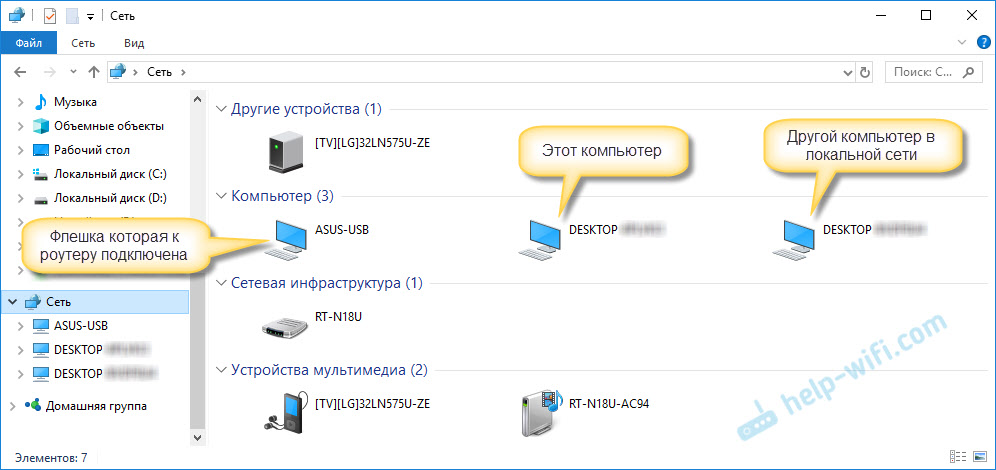
Toda to ne pomeni, da imate isti primer. Zato vam svetujem, da preverite vse nastavitve po vrstnem redu.
Preverimo skupne nastavitve dostopa
Upoštevali bomo dva primera:
- Ko se računalniki ne vidijo v lokalnem omrežju.
- Splošen dostop do omrežnega pogona. To je lahko bliskovni pogon ali trdi disk, ki je povezan z usmerjevalnikom ali ločen pogon (aka NAS).
Prvi primer
Tako da se lahko računalniki vidijo in prikažejo v prevodniku v razdelku »omrežje«, mora biti povezan prek enega usmerjevalnika. Ali priključen neposredno (kabel ali Wi-Fi). Preprosto povedano, bi morali biti v enem lokalnem omrežju.
Poleg tega je na vseh računalnikih (ne vem, koliko jih je tam), priporočljivo dodeliti status omrežja "doma" (zasebno). Kako to storiti v sistemu Windows 10, sem zapisal v članku Home (zasebno) in javno (javno dostopno) omrežje Windows 10. Dovolj je, da se odpravite na Windows 7, da se odpravite na "omrežja in splošni center za upravljanje dostopa" in spremenite stanje trenutne povezave tam.
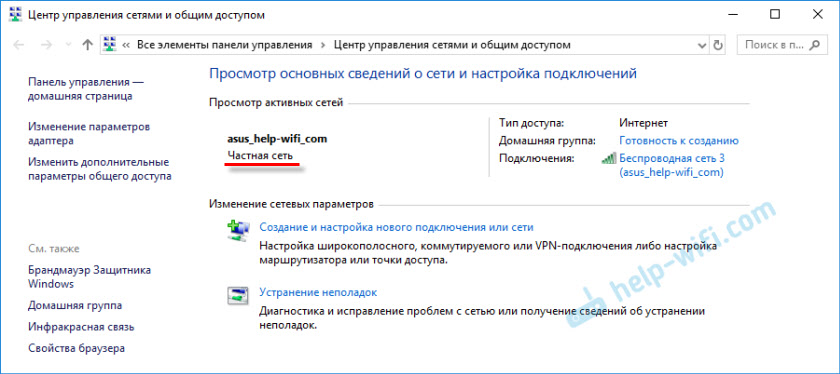
Če računalnik še vedno ne zazna drugih računalnikov (ali obratno), potem preverimo tudi celotne parametre dostopa.
Če želite to narediti, v "Center za nadzor omrežij in splošnega dostopa" v oknu (če ne veste, kako ga odpreti v sistemu Windows 10, nato glejte ta članek) kliknite »Spremeni dodatne parametre splošnega dostop".
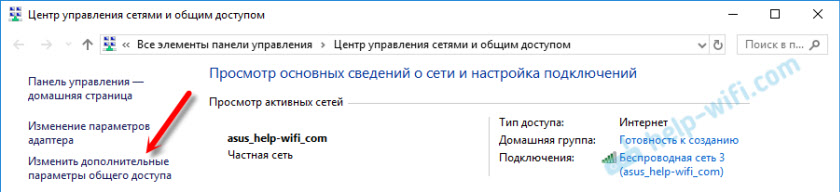
In za trenutni profil (običajno je to "zasebno"), nastavite parametre kot na spodnjem posnetku zaslona.
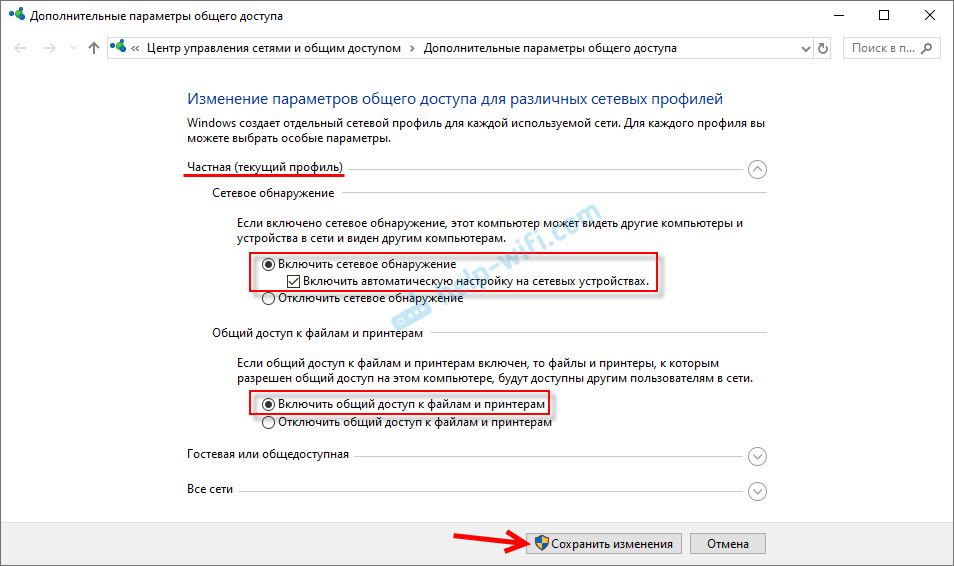
To počnemo Na vseh računalnikih V lokalnem omrežju.
Članki na to temo:
- Nastavitev lokalnega omrežja v sistemu Windows 11. Kako odpreti celoten dostop do mape v sistemu Windows 11?
- Nastavitev lokalnega omrežja v sistemu Windows 10. Domače omrežje prek Wi-Fi usmerjevalnika med Windows 10 in Windows 7
- Nastavitev lokalnega omrežja prek Wi-Fi usmerjevalnika med računalniki v sistemu Windows 7. Odpremo celoten dostop do datotek in map
Ti nasveti praviloma rešujejo vse težave z odkrivanjem računalnikov v lokalnem omrežju.
Drugi primer
Ko imate težave z dostopom do omrežnega pogona. Kot v mojem primeru. Windows 10 ni videl pogona USB, ki je bil povezan z usmerjevalnikom ASUS. Zdaj imajo številni usmerjevalniki vrata USB za povezovanje pogonov in drugih naprav, zato je tema pomembna.
Potrebno je zagotoviti, da je v nastavitvah usmerjevalnika ta pogon določen in celoten dostop do njega je vklopljen. Jasno je, da se na različnih usmerjevalnikih to naredi na različne načine. Na primer na usmerjevalnikih ASUS je videti tako:
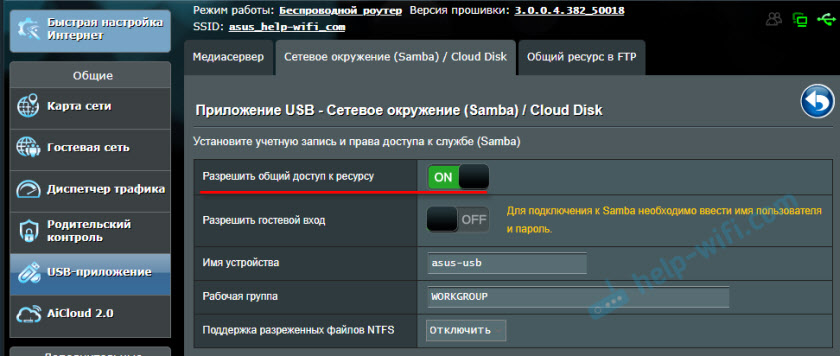
Članki na temo:
- Dostop do diska USB (Flash Drive) prek usmerjevalnika TP-Link nad omrežjem
- Priključitev bliskovnega pogona USB ali zunanji hdd na usmerjevalnik ASUS. Skupni dostop do datotek na usmerjevalniku
Ne zamenjujte skupnega dostopa z nastavitvami FTP. Nastavitve strežnika FTP na usmerjevalniku v tem primeru nimajo nobene zveze.
No, če druge naprave vidijo omrežni pogon in imajo dostop do njega in do njega ni dostopa do določenega računalnika, potem težava ni na strani usmerjevalnika. Pošljite nastavitve računalnika "težav" v tem članku.
Protivirusni ali požarni zid lahko blokira omrežne naprave
Če vaš antivirus ali požarni zid (požarni zid), ki je nameščen v računalniku, nekaj ni bilo všeč, potem lahko preprosto ne bi videli drugih naprav v omrežnem okolju, vas nihče ne more zaznati.
Res je, po odklopu Faerwole, integrirane v antivirus, problem ni bil rešen (kar pomeni, da problem najverjetneje ni v njem tam.
Zato poskusite začasno ustaviti delovanje antivirusa za nekaj časa ali vsaj izklopiti požarni zid, vgrajen vanj (medgradnji zaslon). V NOD 32 je to narejeno tako:
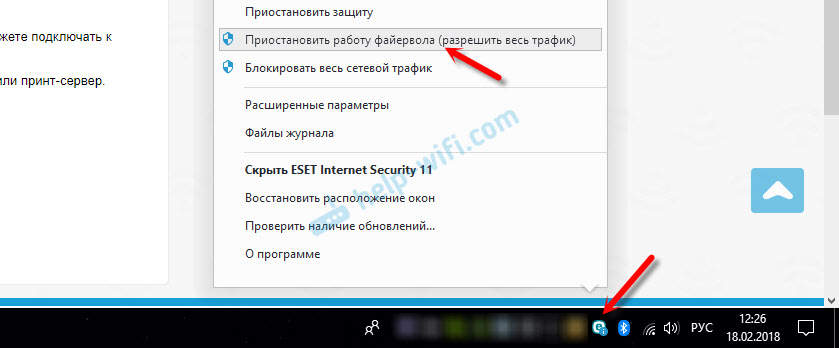
Če želite to preveriti, je treba storiti Na vseh računalnikih, ki bo sodeloval v lokalnem omrežju.
Možno je, da imate nekatere druge programe, ki lahko spremljajo omrežje in upravljajo omrežne povezave.
Če se izkaže, da je težava v antivirusu, potem morate v izjemo dodati svoje omrežje. Prepovedujte požarni zid blokirati omrežje ali omrežne naprave.
Če nimate protivirusnega, potem lahko eksperimentirate z izklopom/vklopom požarnega zidu.
Delovna skupina
Delovna skupina mora biti enaka na vseh napravah. Praviloma je. Vendar je priporočljivo preveriti. Če želite to narediti, odprite lastnosti sistema "Sistem" in pojdite na "Dodatni sistemski parametri".
"Delovna skupina" bo tam navedena. Če ga želite spremeniti, morate klikniti gumb "Spremeni".
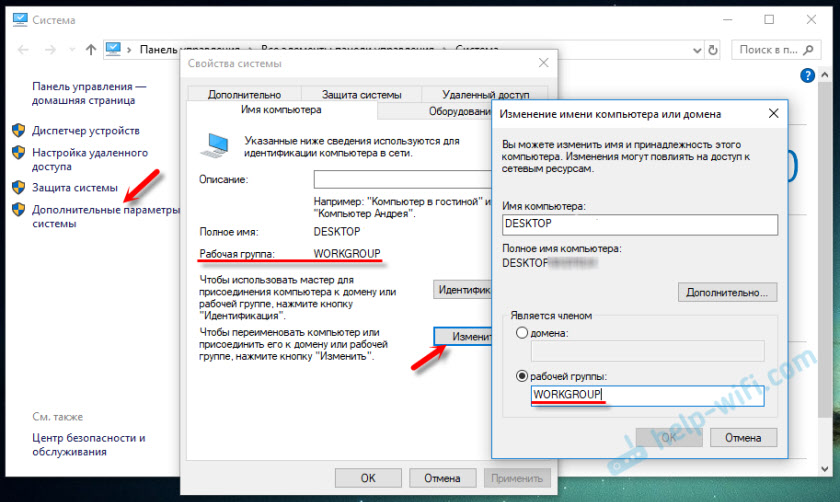
Še enkrat: Ime delovne skupine mora biti enako v vseh računalnikih.
Če imate težave z dostopom do omrežnega pogona (do bliskavice skozi usmerjevalnik), potem je v nastavitvah skupnega dostopa na istem usmerjevalniku ASUS tudi navedena delovna skupina. V članku si lahko ogledate zgornji posnetek zaslona. Mora biti enako kot v računalniku.
Težava z dostopom do mape skupnega omrežja v SMB1 v sistemu Windows 10 (moja rešitev)
Vrnimo se posebej k mojemu problemu. Preveril sem vse, kar sem opisal zgoraj, preveril in dvakrat preveril 10 -krat. Nekajkrat sem ponastavil omrežne nastavitve, vendar Windows 10 ni videl drugih računalnikov v omrežju in, kar je najpomembneje, v dirigentu splošna mapa v obliki bliskovnega pogona, povezanega z usmerjevalnikom. In na drugih napravah v omrežju je bilo vse določeno brez težav. Vključno z mojim prenosnikom.
Nekje sem prebral, da lahko poskusite odpreti celotno mapo skozi okno "Izvedite". Pritisnil sem kombinacijo WIN + R Keys, vnesel naslov omrežne mape // 192.168.1.1 (je tudi usmerjevalnik).
Nisem dobil dostopa do pogona, vendar se je pojavila zanimiva napaka:
Ne morete se povezati s skupno mapo, saj je nevarna. Ta splošna mapa deluje na zastarelem protokolu SMB1, ki je nevaren in lahko vaš sistem izpostavi tveganju za napad.
Vaš sistem mora uporabljati različico SMB2 ali novejše.
In povezavo, ki jo morate ročno zaposliti 🙂
Tu je:
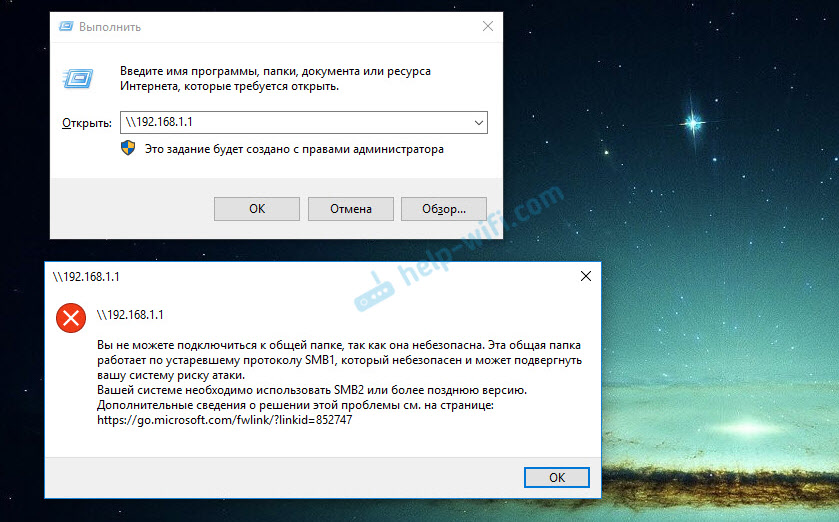
To je že zanimivo. Vsaj nekaj.
SMB (blok sporočil strežnika) - omrežni protokol, ki je odgovoren za celoten dostop do datotek, tiskalnikov in drugih omrežnih naprav.Začel je iskati. In izkazalo se je, da je Windows 10 zavrnil protokol SMB1. Zaradi varnosti. In paket Samba, nameščen na mojem usmerjevalniku, deluje na protokolu SMB1. Zato ga Windows 10 ne vidi. Toda drugi računalniki, ki prav tako delajo v sistemu Windows 10, prav tako niso prikazani na zavihku "Network".
Ker nisem mogel posodobiti protokola za SMB2 v nastavitvah usmerjevalnika, sem se odločil, da moram nekako omogočiti podporo SMB1 v sistemu Windows 10. In kot se je izkazalo, je to mogoče storiti brez težav. Kot rezultat.0/cifs "Imel sem vse. Sistem je videl splošne mape na računalniških računalnikih in omrežno mapo, uglašeno na samem usmerjevalniku.
Kako omogočiti SMB1 v sistemu Windows 10?
Skozi iskanje poiščite in odprite staro "nadzorno ploščo".
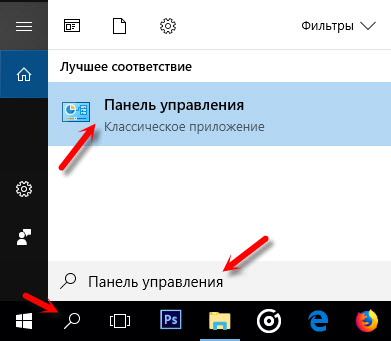
Preklopite na "majhne ikone" in odprite "programe in komponente".
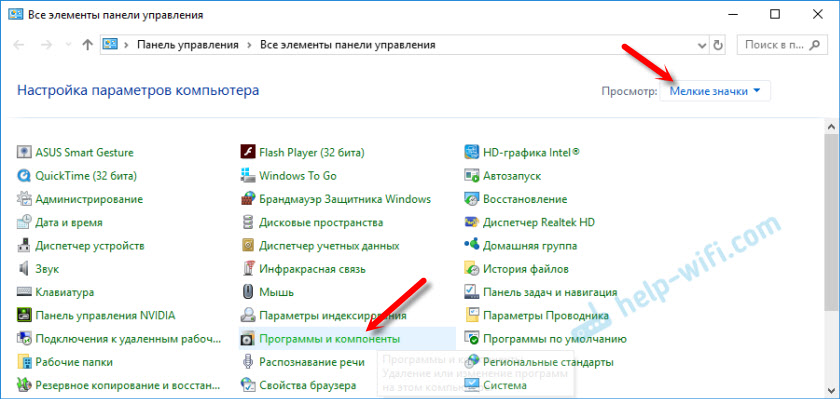
Odprite "Vklopite ali odklopite komponente Windows". Poiščite element "Podpora za splošni dostop do datotek SMB 1.0/CIFS ". Odprite ga in vstavite kljuko v bližini "odjemalca smb 1.0/CIFS ". Kliknite V redu.
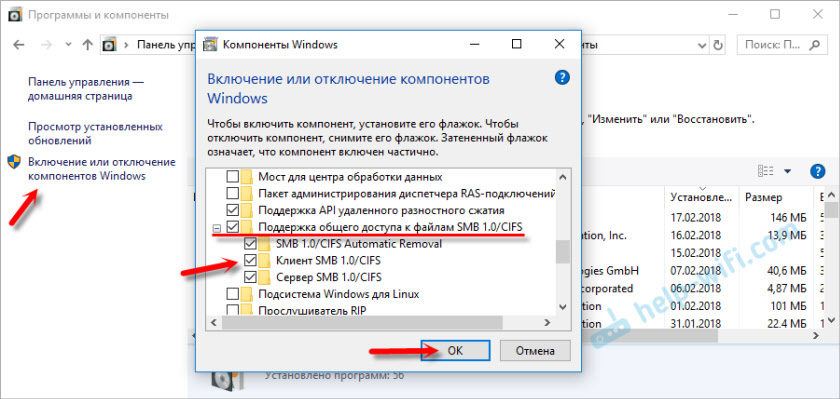
Če računalnik izda zahtevo za ponovni zagon, ga nato znova zaženite. Če ni oken s predlogom, potem ročno naložite.
Po ponovnem zagonu, na zavihku "omrežje" - "Computer" se bodo v vašem omrežju pojavile vse razpoložljive naprave.
Vesel bom, če je ta članek nekomu koristen in pomagal rešiti težavo, ki se je pojavila. Ne pozabite pisati v komentarjih o rezultatih. Ali postavite vprašanje, kje je brez njih 🙂
- « Wi-Fi na prenosnem računalniku Lenovo Kako prenesti gonilnik, pripomoček in namestiti
- Po nastavitvi usmerjevalnika Zyxel v načinu repetitorja ni omrežja Wi-Fi »

